Gyorskalauz a Novell Filr mobilalkalmazáshoz
|
|
|
- Erik Biró
- 10 évvel ezelőtt
- Látták:
Átírás
1 Gyorskalauz a Novell Filr mobilalkalmazáshoz szeptember Novell Gyorskalauz A Novell Filr egyszerű elérést biztosít fájljaihoz és mappáihoz asztali gépéről, böngészőből és mobileszközökről is. Emellett a fájl- és mappamegosztási funkcióval közösen dolgozhat fájljain másokkal. A Novell Filrrel kapcsolatos általános tudnivalókat a Filr webalkalmazás felhasználói kézikönyvének ( bookinfo.html) a Novell Filrt bemutató szakaszában találja. Ez a gyorskalauz a Filr mobileszközös használatára fókuszál. A Filrt nem csak mobileszközökről érheti el, hanem az alábbi módokon is: A munkaállomásán futó webböngészőből, aminek módját a Filr webalkalmazás felhasználói kézikönyve ( ismerteti. Asztali gépekről, aminek módját a Gyorskalauz a Windowshoz készült Asztali Novell Filr alkalmazáshoz ( és a Gyorskalauz a Machez készült Asztali Novell Filr alkalmazáshoz ( filr1_qs_desktop.html) című dokumentum ismerteti. A Novell Filr ios és Android rendszerű mobileszközökről is elérhető. Ne feledje, hogy a Filr rendszergazdái letilthatják a Filrportál mobileszközös alkalmazásokon keresztüli elérését. Ha a Filr mobilalkalmazással nem éri el a Filrt, kérje a Filr rendszergazdáinak segítségét. Támogatott mobileszközök A Novell Filr alkalmazás az alábbi mobileszközökön támogatott: ios 5.x és újabb operációs rendszert futtató iostelefonok és táblagépek. (Az alkalmazás ingyenesen letölthető az Apple App Store áruházból.) Az Android 2.3-as és újabb verzióit futtató Androidos eszközök. (Az alkalmazás letölthető a Google Play alkalmazás-áruházból, valamint az Amazon Android alkalmazás-áruházából is.) BlackBerry PlayBook és Z10 készülékek. (Az ezekre készült alkalmazás a BlackBerry World alkalmazásáruházból tölthető le.) Jelen dokumentum erejéig a BlackBerry-változatban végrehajtandó lépések azonosak az androidos eszközökön végrehajtandó lépésekkel. Első lépések Az alkalmazás telepítése, 1. oldal Csatlakozás a Filr-portálhoz, 1. oldal A Filr-portál konfigurációjának módosítása, 2. oldal AZ ALKALMAZÁS TELEPÍTÉSE Töltse le a Filr mobilalkalmazást az Apple App Store, a Google Play (korábbi nevén Android Piactér) vagy az Amazon Appstore alkalmazás-áruházból. Az áruházakban a Filr szóra keresve egyszerűen megtalálhatja az alkalmazást. Az androidos alkalmazást kézzel kell telepíteni a letöltés után. CSATLAKOZÁS A FILR-PORTÁLHOZ Az alkalmazás kezdeti beállítása során csak egy Filr-portál elérhetőségi adatait kell megadni. A kezdeti beállítások e szakaszban ismertetett elvégzését követően a Filr
2 alkalmazás indításakor automatikusan csatlakozik a Filrkiszolgálóhoz, és ha a Filr rendszergazdái engedélyezték a jelszavak mentését, akkor be is jelentkezik. 1 Indítsa el a Filr mobilalkalmazást az ios-ben vagy az Androidban. 2 Fogadja el a Filr licencszerződését. (Csak Android esetén.) 3 A Bejelentkezés lapon adja meg az alábbi adatokat: Felhasználói azonosító: Adja meg a Filr-portálon bejelentkezésre használt fiókja nevét. Jelszó: Adja meg a Filr-portálon bejelentkezésre használt fiókja jelszavát. Kiszolgáló: Adja meg a Filr-portál webcímét (URL). A cím például alakú lehet. A kiszolgálót biztonságos HTTP (HTTPS) kapcsolatra kell beállítani, hogy mobileszközökkel is elérhető legyen. Jelszó mentése: Ha bejelöli ezt a lehetőséget, az eszköz menti és biztonságos módon tárolja a jelszót, így automatikusan bejelentkezhet a Filr-portálra az alkalmazás indításakor. A Filr rendszergazdái letilthatják ezt a funkciót. 4 Koppintson a Bejelentkezés Ekkor meg is jelenik a kezdőlap. új elérhetőségi adatokkal. Lehetősége van például más felhasználónév, jelszó és kiszolgálócím (URL) beállítására is. A kijelentkezés módja: Kijelentkezés, 10. oldal. Az alkalmazás kezdőlapjának megjelenítése A kezdőlap a Filr alkalmazás minden lapjáról könnyen elérhető. Ekkor meg is jelenik a kezdőlap. Keresés az alkalmazásban A Novell Filrben kezdeményezett keresések esetén a Filr az alábbi tartalmakban keres: Mappanevek Fájlnevek és a fájlok tartalma Fájlokhoz írt hozzászólások Hálózati mappák (a keresési funkció alapértelmezés szerint a fájlnevekben keres, de a Filr rendszergazdái által megadott beállítások függvényében a keresés a fájlok tartalmára is kiterjedhet.) A FILR-PORTÁL KONFIGURÁCIÓJÁNAK MÓDOSÍTÁSA Ha a Filr alkalmazásbeli beállítása után módosítani szeretné a beállított Filr-portál elérhetőségi adatait, jelentkezzen ki az alkalmazásból, és jelentkezzen vissza az Offline módban az alkalmazás nem keres a Letöltések szakaszban található letöltött fájlok tartalmában, csak a fájlok nevében, hozzászólásaiban és szerzői között. 2
3 A Novell Filr alkalmazásban a teljes portálon kezdeményezett keresés mellett egy-egy mappára is szűkítheti a keresést. Keresés mappán belül, 3. oldal Globális keresés, 3. oldal KERESÉS MAPPÁN BELÜL 1 Nyissa meg a keresni kívánt mappát. 2 ios-ben: Koppintson a keresőmezőbe. Androidban: Koppintson a mappanév melletti Keresés ikonra. 3 Az alábbi keresési hatókörök közül választhat: Aktuális mappa: A funkció csak az aktuális mappa fájljaiban fog keresni. A keresés nem terjed ki az almappákra. Almappákkal együtt: Keresés az aktuális mappában és almappáiban. 4 Kezdje el beírni a keresendő kifejezés karaktereit. Írás közben már meg is jelennek a találatok. A Filr számos helyettesítő karaktert és operátort kínál a keresések pontosítására, Ezekről a Novell Filr 0.1 webalkalmazás felhasználói kézikönyvének Helyettesítő karakterek és operátorok keresésekben szakaszában olvashat. A Letöltések szakaszban végzett keresésekben csak a * és a? helyettesítő karakter használható. A Filr webalkalmazásbeli keresési funkcióról a Novell Filr webalkalmazás felhasználói kézikönyvének keresésekkel foglalkozó szakaszában tájékozódhat. Saját fájlok elérése Minden saját (személyes) fájlja kényelmesen elérhető egy központi helyen. A saját fájlokat gyűjtő Saját fájlok területen találhatók a Filrportálra saját maga által feltöltött fájlok, valamint a munkahelyi kiszolgálón a fiókjával társított kezdőkönyvtár fájljai. A Saját fájlok terület elérése mobileszközről: GLOBÁLIS KERESÉS A globális keresés a teljes Filr-portál minden olyan részére kiterjed, amelyhez van hozzáférése. Globális keresés kezdeményezése mobileszközről: 2 Koppintson a Keresés elemre. 3 Kezdje el beírni a keresendő szavakat vagy kifejezéseket a Keresés mezőbe. Írás közben már meg is jelennek a találatok. A Filr számos helyettesítő karaktert és operátort kínál a keresések pontosítására, Ezekről a Novell Filr 0.1 webalkalmazás felhasználói kézikönyvének Helyettesítő karakterek és operátorok keresésekben szakaszában olvashat. 2 Koppintson a Saját fájlok fülre. 3 Koppintson arra a fájlra, amelynek tartalmát weblapként (HTML formátumban) szeretné megtekinteni. Tudnivalók a fájlok más alkalmazásbeli megnyitásáról: Fájl megtekintése és szerkesztése más alkalmazásban, 7. oldal. A Saját fájlok terület Filr webalkalmazásbeli elérési módját a Novell Filr webalkalmazás felhasználói kézikönyvének saját fájlok elérésével foglalkozó szakasza ismerteti. 3
4 Megosztott fájlok és mappák elérése A másokkal megosztott fájlokat és mappákat egy kényelmes központi felületről érheti el. A mások által Önnel megosztott fájlok és mappák egy másik, szintén központi felületen érhetők el. Az Önnel megosztott fájlok és mappák megtekintése: 2 Koppintson a Saját megosztások fülre. 3 Koppintson arra a fájlra, amelynek tartalmát weblapként (HTML formátumban) szeretné megtekinteni. Tudnivalók a fájlok más alkalmazásbeli megnyitásáról: Fájl megtekintése és szerkesztése más alkalmazásban, 7. oldal. 2 Koppintson a Velem megosztott fülre. A mások által megosztott elemek a megosztás időrendi sorrendjében jelennek meg, a legújabbal az elején. Az egyes megosztott elemek mellett megjelennek a megosztással kapcsolatos egyéb információk, például a megosztó felhasználó neve, a megosztás időpontja, valamint a megosztáshoz fűzött megjegyzések. 3 Koppintson arra a fájlra, amelynek tartalmát weblapként (HTML formátumban) szeretné megtekinteni. Tudnivalók a fájlok más alkalmazásbeli megnyitásáról: Fájl megtekintése és szerkesztése más alkalmazásban, 7. oldal. A saját maga által megosztott fájlok és mappák megtekintése: A megosztott fájlok és mappák Filr webalkalmazásbeli elérési módját a Novell Filr webalkalmazás felhasználói kézikönyvének a megosztott fájlok elérésével foglalkozó szakasza ismerteti. Céges fájlrendszerekben tárolt fájlok és mappák (hálózati mappák) elérése A Hálózati mappák terület a munkahelyi fájlrendszerben tárolt mappák és fájlok területe. A Filr tárhelyüktől független elérést biztosít ezekhez. A munkahelyi fájlrendszer részei: Egy csatlakoztatott meghajtó Egy távoli kiszolgáló A felhasználók által elérhető céges fájlok körét a Filr rendszergazdái határozzák meg. A hálózati mappákban tárolt fájlok teljes szöveges indexeltsége és Filr-portálon keresztüli kereshetősége a Filr rendszergazdái által megadott beállításoktól függ. A Filr rendszergazdái letilthatják a hálózati mappák mobilalkalmazáson keresztüli elérését. Ha a Hálózati mappák területen keresztül nem éri el azokat a fájlokat, amiket el szokott érni a hálózaton, akkor a rendszergazdák letiltották ezt a funkciót. 4
5 Hálózati mappák elérése mobileszközökről: 2 Koppintson a Hálózati mappák fülre. A hálózati mappák Filr webalkalmazásbeli elérési módját a Novell Filr webalkalmazás felhasználói kézikönyvének a hálózati fájlok elérésével foglalkozó szakasza ismerteti. Fájlok és mappák megosztása MEGJEGYZÉS: A funkcióhoz Filr verziójú kiszolgáló és verziójú mobilalkalmazás szükséges. Ha nem sikerült a fájlok és mappák megosztása a Filr mobilalkalmazással, kérje a Filr rendszergazdáinak segítségét. Közvetlenül a Filr mobilalkalmazással is megoszthatók a fájlok és a mappák. 1 Tallózással keresse meg a megosztandó fájlt vagy mappát. 2 Koppintson a fájl vagy a mappa neve melletti részletezőnyílra (ios:, Android: ). 3 Koppintson a Megosztás parancsra. Ekkor megjelenik a Megosztás párbeszédablak. 4 Koppintson a Felhasználó, csoport vagy hozzáadása mezőbe. 5 Kezdje el beírni annak a felhasználónak vagy csoportnak a nevét, akivel vagy amelynek tagjaival meg szeretné osztani a fájlt, és egy legördülő listában megjelennek a beírt karaktereknek megfelelő nevek. Elegendő a kívánt névre koppintania. vagy Írja be annak a külső felhasználónak a teljes címét, akivel meg szeretné osztani a fájlt, és a legördülő listában koppintson a megjelenő címre. TIPP: Ha több felhasználóval szeretne egyszerre megosztani valamit, és mindegyiküknek azonos jogot kíván adni, akkor először állítsa be a hozzáférési jogokat egy felhasználóra (ld.: 7. lépés), majd ossza meg a tartalmat a többiekkel is (ld.: 4. lépés és 5. lépés). Minden újabb felhasználó annak a felhasználónak vagy csoportnak a jogosultságait kapja meg, akit vagy amelyet legutóbb vett fel a Megosztási partnerek listára. 6 (Nem kötelező lépés:) Minden további felhasználóra ismételje meg a 4. lépés és 5. lépés műveleteit. 7 (Szituációfüggő:) Ha módosítani szeretné egy adott felhasználó hozzáférési beállításait: 7a Koppintson az érintett felhasználó nevére a Megosztási partnerek szakaszban. 7b Az alábbi hozzáférési beállításokat módosíthatja: Hozzáférés: Választhat az Olvasó, Szerkesztő és Közreműködő hozzáférési szintek közül. (A Közreműködő hozzáférési szint csak mappáknál jelenik meg.) Lejárat: Megadhatja, mikor járjon le a megosztás érvényessége. A megosztások érvényessége vagy lejárata a napok számában és határidőre is beállítható előbbi esetben az érvényességi idő beállításának pillanatától számított 24 óra lesz az első nap és így tovább, míg utóbbi esetben a lejáratra választott napon már nem lesz érvényes a megosztás. Belső felhasználók: Engedélyezhető az is, hogy akikkel megosztja az anyagot, azok más belső felhasználókkal szintén megoszthassák. Külső felhasználók: Szintén engedélyezhető, hogy akikkel megosztja az anyagot, azok külső felhasználókkal is megoszthassák. Nyilvános: Engedélyezhető még továbbá, hogy akikkel megosztja az anyagot, azok megoszthassák a nyilvánossággal. 5
6 Megjegyzés: Ebben a mezőben egy megjegyzést írhat azoknak, akikkel megosztja az anyagot. A megjegyzést csak azok olvashatják, akikkel meg van osztva az anyag. 7c (Csak telefonos alkalmazásokon) A Megosztás lehetőségre koppintva visszatérhet a Megosztási partnerek szakaszba. 8 (Szituációfüggő:) Ha egyszerre több felhasználó hozzáférési beállításait szeretné módosítani: 8a ios-ben: Koppintson a Megosztási partnerek szakasz felett található Szerkesztés lehetőségre, és jelölje ki azokat a felhasználókat, akik beállításait módosítani kívánja. Ha telefont használ, koppintson a Megosztás meghatározása Androidban: Nyomja hosszan (koppintás után tartsa nyomva egy ideig) a kijelölendő felhasználók nevét. Ha telefont használ, koppintson a Szerkesztés 8b Az alábbi hozzáférési beállításokat módosíthatja: MEGJEGYZÉS: Az érintetlenül hagyott vagy meg nem adott hozzáférési beállítások esetén az egyes felhasználók jelenleg érvényes saját hozzáférési beállításai maradnak érvényben. Minden felhasználónál érvénybe lépnek azonban a megadott vagy módosított hozzáférési beállítások. Hozzáférés: Választhat az Olvasó, Szerkesztő és Közreműködő hozzáférési szintek közül. (A Közreműködő hozzáférési szint csak mappáknál jelenik meg.) Lejárat: Megadhatja a megosztás lejáratának napját. Belső felhasználók: Engedélyezhető az is, hogy akikkel megosztja az anyagot, azok más belső felhasználókkal szintén megoszthassák. Külső felhasználók: Szintén engedélyezhető, hogy akikkel megosztja az anyagot, azok külső felhasználókkal is megoszthassák. Nyilvános: Engedélyezhető még továbbá, hogy akikkel megosztja az anyagot, azok megoszthassák a nyilvánossággal. Megjegyzés: Ebben a mezőben egy megjegyzést írhat azoknak, akikkel megosztja az anyagot. A megjegyzést csak azok olvashatják, akikkel meg van osztva az anyag. 8c A Kész lehetőségre koppintva visszatérhet a Megosztási partnerek szakaszba. vagy Androidos telefonokon koppintson a ikonra. 9 (Nem kötelező lépés:) A Nyilvánossá tétel ikonra koppintva a nyilvánosság számára is elérhetővé teheti az anyagot. A Megosztási partnerek szakaszban koppintson az előbb felvett Minden felhasználó nevű felhasználóra, és állítsa be a nyilvánosságnak biztosítandó hozzáférési beállításokat. 10 (Nem kötelező lépés:) Az Értesítés lehetőségre koppintva választhat az alábbi értesítési módok közül: Nincs: Ha ezt a beállítást választja, a rendszer nem generál értesítéseket. Minden címzett: A megosztott elem megosztási listáján szereplő felhasználók és csoporttagok mindegyike kap értesítést. Csak az újonnan felvett címzettek: Csak azok a felhasználók kapnak értesítést, akikkel a jelen eljárás során készül megosztani az elemet. Új és módosított címzettek: A rendszer ebben az esetben csak azoknak a felhasználóknak és csoporttagoknak küld értesítést, akiknek hozzáférési jogaik módosulnak a jelen művelet részeként, illetve akik most kapnak hozzáférési jogot. 11 ios-ben: A megosztási beállítások mentéséhez koppintson a Mentés Androidban: A megosztási beállítások mentéséhez koppintson a Megerősítés Új tartalmak megtekintése ikonra. A Filr alkalmazásban megtekintheti a Filr-portálra feltöltött új fájlokat. (A legutóbb feltöltött fájlok mellett a legutóbb módosított fájlok is megjelennek, valamint azok is, amelyekhez legutóbb szóltak hozzá.) 2 Koppintson az Újdonságok gombra. Ekkor megjelennek az elérhető fájlok közül azok, amelyeket legutóbb töltöttek fel, legutóbb módosítottak, vagy amelyekhez legutóbb hozzászóltak. A lista a Saját fájlok, Velem megosztott, Saját megosztások és Hálózati mappák kategóriára koppintva szűrhető. 3 Koppintson arra a fájlra, amelynek tartalmát weblapként (HTML formátumban) szeretné megtekinteni. Tudnivalók a fájlok más alkalmazásbeli megnyitásáról: Fájl megtekintése és szerkesztése más alkalmazásban, 7. oldal. 6
7 Az újdonságok Filr webalkalmazásbeli megtekintésének módját a Novell Filr webalkalmazás felhasználói kézikönyvének az újdonságok megtekintésével foglalkozó szakasza mutatja be. Legutóbbi fájlok megtekintése A kezdőlapon időrendi sorrendben megjelennek az Ön által legutóbb megtekintett vagy szerkesztett fájlok. Ekkor megjelenik a fájlok listája. A Saját fájlok oszlopban az Ön által legutóbb megtekintett vagy szerkesztett saját fájlok láthatók. A Velem megosztott oszlopban az Ön által legutóbb megtekintett vagy szerkesztett, de mások által megosztott fájlok láthatók. A Hálózati mappák oszlopban az Ön által legutóbb megtekintett vagy szerkesztett hálózati fájlok láthatók. 2 Telefonon: A Saját fájlok, a Velem megosztott vagy a Hálózati mappák feliratra (nem az ikonra) koppintva adhatja meg, melyik terület legutóbbi fájljaira kíváncsi. Ekkor megjelennek az adott terület legutóbbi fájljai. Táblagépen: A kezdőlapon egyszerre jelennek meg a Saját fájlok, a Velem megosztott és a Hálózati mappák terület legutóbbi fájljai. MEGJEGYZÉS: Ha az Újdonságok funkción keresztül vagy globális keresés eredményeként jutott egy fájllistához, a nem gyorsítótárazott fájlok nem jelennek meg. 3 Koppintson arra a fájlra, amelynek tartalmát weblapként (HTML formátumban) szeretné megtekinteni. Tudnivalók a fájlok más alkalmazásbeli megnyitásáról: Fájl megtekintése és szerkesztése más alkalmazásban, 7. oldal. Fájlok hozzászólásainak megtekintése 1 A mobileszközön keresse meg és tekintse meg azt a fájlt, amelynek hozzászólásaira kíváncsi. 2 ipaden és Androidban: Koppintson a Hozzászólás ikonra a fájl megtekintése közben. iphone-on: A fájl megtekintése közben koppintson a Műveletek ikonra, majd a Hozzászólások megjelenítése parancsra. Hozzászólás fájlhoz 1 A mobileszközön keresse meg és tekintse meg azt a fájlt, amelyhez hozzá szeretne szólni. 2 ipaden és Androidban: Koppintson a Hozzászólás ikonra a fájl megtekintése közben. iphone-on: A fájl megtekintése közben koppintson a Műveletek ikonra, majd a Hozzászólások megjelenítése parancsra. 3 A pluszjelre koppintva új hozzászólást írhat. vagy Ha egy másik hozzászólásra szeretne válaszolni, koppintson a mellette megjelenő Válasz ikonra. 4 A hozzászólás megfogalmazása után koppintson a Hozzáadás / Küldés A fájlok Filr webalkalmazásbeli kommentálásának módját a Novell Filr webalkalmazás felhasználói kézikönyvének a fájlok kommentálásával kapcsolatos szakasza mutatja be. Fájl megtekintése és szerkesztése más alkalmazásban A fájlokat a Filren kívüli alkalmazásokban is megnyithatja. Erre az alábbi esetekben lehet szüksége: Módosítani szeretné a fájlt. Más alkalmazásban is megnyithatja a fájlt, amit a módosítás után visszamenthet a Filrbe. Az ios-eszközökön a.doc fájlok megtekinthetők például a Filrben, és megnyithatók a Pages alkalmazásban is. (Külön le kell tölteni minden megjelenítőalkalmazást.) A fájl tartalma nem tekinthető meg a Filr alkalmazásban. A Filr meg tudja jeleníteni a legtöbb fájltípust. Ha egy olyan fájlt szeretne megtekinteni, amit a Filr nem támogat, megnyithatja más alkalmazásban. Ha a Filr rendszergazdái letiltották a fájlok letöltését mobileszközökre, az e szakaszban leírt módon nem tekinthetők meg és nem módosíthatók a fájlok. Fájl megnyitása más alkalmazásban: 1 Keresse meg a más alkalmazásban megnyitandó fájlt. 2 Koppintson a Műveletek ikonra és a Megnyitás mással parancsra (csak iphone esetén), majd a kívánt alkalmazás nevére. 7
8 A Filr támogatja a különböző típusú fájlok importálására és exportálására szolgáló megnyitási technológiát. Más alkalmazások szintén megadhatják az általuk támogatott fájlok típusait. 3 (Nem kötelező lépés:) Módosítsa a fájlt, és mentse a Filr-portálra. A mentés lépései: Fájl feltöltése, 9. oldal. vagy Androidban: Szerkessze és mentse a fájlt egy külső alkalmazásban, majd zárja be a külső alkalmazást, vagy nyomja meg a Vissza gombot a Filr alkalmazás ismételt megjelenítéséhez. Ekkor a Filr megkérdezi, hogy szeretné-e feltölteni a módosított fájlt. A feltöltéshez koppintson a Feltöltés gombra. Fájl mentése a Fotók alkalmazásba (csak ios) Az ios-eszközökön közvetlenül a Fotók alkalmazásba is mentheti a fájlokat: 1 A mobileszközön keresse meg és tekintse meg a Fotók alkalmazásba mentendő fájlt. A fájlnak képfájlnak kell lennie (például.jpg vagy.png kiterjesztéssel). 2 Koppintson a Műveletek ikonra és a Mentés a fotóalbumba parancsra. 3 (Szituációfüggő:) Ha a Filr engedélyt kér a fotóalbum elérésére, koppintson az OK gombra. Fájl letöltése Az offline állapotban is szükséges fájlokat letöltheti mobileszközére. A letöltéssel a letöltésig írt hozzászólások is letöltődnek. A Filr rendszergazdái letilthatják a fájlok Filr alkalmazásbeli mobileszközös letöltését. Ha az ebben a szakaszban ismertetett módon nem tud fájlokat letölteni mobileszközére, vagy a korábban letöltött fájlok nem érhetők el, a rendszergazdák letiltották ezt a funkciót. 1 Nyissa meg a letöltendő fájlt tartalmazó mappát, és jelölje ki a fájlt. 2 iphone-on: A fájl megtekintése közben koppintson a Műveletek ikonra és a Letöltések közé helyezés parancsra. A fájlt a Műveletek ikonra és az Eltávolítás a Letöltések mappából parancsra koppintva távolíthatja el a letöltések közül. ipaden és Androidban: A fájl megtekintése közben koppintson a Letöltés A fájlt az Eltávolítás a letöltések közül. ikonra. ikonra koppintva távolíthatja el Az alábbi ikonok jelzik, ha egy fájl le van töltve: A letöltési ikon megjelenik a fájl neve mellett látható ikonján. ipaden és androidos eszközökön a Letöltés helyett az Eltávolítás ikon jelenik meg. A letöltött fájlokat a kezdőképernyő Letöltések gombjára koppintva tekintheti meg. A letöltött fájlok által az eszközön lefoglalt memória méretének megtekintése: ikon 1 Koppintson a Kezdőképernyő gombra (ios-ben: ; Androidban: ). 2 ios-ben: Koppintson a Beállítások > Használat A letöltött fájok által foglalt memória méretét a Letöltött fájlok szakaszban tekintheti meg. Androidban: Koppintson a Beállítások gombra. A letöltött fájlok által foglalt memória méretét a Tár szakasz Letöltések jelenlegi mérete felirata mellett láthatja. Letöltött fájlok szinkronizálása A Filr a Filr-rendszergazdák által beállított időközönként szinkronizálja a mobileszközökre letöltött fájlokat a kiszolgálói verzióikkal. A szinkronizációs beállítások módosítása, illetve azonnali szinkronizálás kezdeményezése: 1 Koppintson a Kezdőképernyő gombra (ios-ben: ; Androidban: ), majd a Beállítások gombra. 2 ios-ben: Koppintson az Általános kategóriára. Az említett funkciókat a Letöltések szinkronizálása szakaszban találja. Androidban: A funkciókat a Letöltések szinkronizálása szakaszban találja. A következő lehetőségek közül választhat: 8
9 Csak WiFi: Ha bekapcsolja ezt a beállítást, az alkalmazás csak akkor fog szinkronizálást végezni, ha a mobileszköz WiFi-hálózathoz csatlakozik. Ha ki van kapcsolva a beállítás, a szinkronizálás WiFikapcsolatot használ, ha van elérhető WiFi-hálózat, és mobilhálózati adatátviteli kapcsolatot, ha nincs. Szinkronizálás kezdése: A letöltött fájlok azonnali szinkronizálása, a Csak WiFi beállítástól függetlenül. Fájl feltöltése A mobileszközéről is tölthet fel fájlokat a Filrre. A BlackBerry-alkalmazásból nem lehet fájlokat feltölteni. 1 Az eszköz valamelyik másik alkalmazásában tekintse meg a Filrre feltöltendő fájlt. 2 ios-ben: Koppintson a Megnyitás mással, majd a Filr ikonra. Ez a lehetőség nem jelenik meg az ios-eszközök Fotók alkalmazásában. Ehelyett a következő módszert használhatja: koppintson a Filr alkalmazás kezdőlapjának pluszjelére, jelölje ki a feltöltendő fájlokat, végül koppintson a Feltöltés gombra. (Ha a Filr nem tudja elérni a Fényképek alkalmazás fotóit, ellenőrizze, hogy a Fényképek adatvédelmi beállításai engedélyezik-e a Filr számára a hozzáférést. ios 6 esetén a Beállítások > Adatvédelem > Fényképek lehetőséget választva engedélyezheti a hozzáférést a Novell Filr számára. ios 5 esetén a Beállítások > Helyszolgáltatások lehetőséget kell ehhez választania.) MEGJEGYZÉS: A Filr támogatja a különböző típusú fájlok importálására és exportálására szolgáló megnyitási technológiát. Más alkalmazások szintén megadhatják az általuk támogatott fájlok típusait. Androidban: Koppintson a Megosztás lehetőségre és a Filr ikonra. Ekkor elindul a Filr-alkalmazás, és megjelenik a Fájl feltöltése párbeszédablak. 3 (Nem kötelező lépés:) A Fájlnév: mezőben átnevezheti a fájlt. 4 Ha a fájlt az alapértelmezett Saját fájlok területre kívánja menteni, csak koppintson a Feltöltés gombra. vagy Ha a Filr-portál más területére szeretné menteni a fájlt: ios-ben: A Válasszon célt szakaszban koppintson a Saját fájlok vagy a Hálózati mappák lehetőségre, keresse meg azt a mappát, amelyikbe menteni szeretné a fájlt, végül koppintson a Kijelölés és a Feltöltés Androidban: Koppintson a Tallózás ikonra, a helyek legördülő listájára, a Saját fájlok vagy a Hálózati fájlok lehetőségre, majd arra a mappára, ahová menteni szeretné a fájlt. Végül koppintson a Kijelölés és a Feltöltés Mappa létrehozása Mobileszközről is hozhat létre új mappát. 1 Nyissa meg azt a mappát, amelyben új mappát szeretne létrehozni. 2 Koppintson annak a mappának a neve mellett látható részletezőnyilára (ios:, Android: ), amelyben a mappát létre szeretné hozni. 3 (Nem kötelező lépés:) ios-en koppintson a Műveletek 4 Koppintson az Új mappa parancsra. 5 Írja be a mappa nevét, és kattintson a Mentés vagy az OK gombra (eszköztől függően). Fájl vagy mappa átnevezése Mobileszközről is átnevezhetők a fájlok és a mappák. 1 Tallózással keresse meg az átnevezendő fájlt vagy mappát. 2 Koppintson az átnevezni kívánt fájl vagy a mappa neve melletti részletezőnyílra (ios:, Android: ). 3 (Nem kötelező lépés:) ios-en koppintson a Műveletek 4 Koppintson az Átnevezés parancsra. 5 Írja be az új nevet, és koppintson a Mentés vagy az Átnevezés Fájl vagy mappa törlése Mobileszközről is törölhetők fájlok és mappák. 1 Tallózással keresse meg a törlendő fájlt vagy mappát. 2 Koppintson a törölni kívánt fájl vagy a mappa neve melletti részletezőnyílra (ios:, Android: ). 3 (Nem kötelező lépés:) ios-en koppintson a Műveletek 4 Koppintson a Törlés parancsra. 5 A törlés jóváhagyásához koppintson az Igen gombra. 9
10 Fájl részletes adatainak megtekintése Mobileszközén is megtekintheti a fájlok fontos adatait. 1 Keresse meg azt a fájlt, amelyiknek meg szeretné tekinteni az adatait. 2 Koppintson a fájl neve melletti részletezőnyílra (ios:, Android: ). A következő adatok jelennek meg: Fájlnév: A fájl neve. Elérési út: A fájl elérési útja. Méret: A fájl mérete. Készítő: A fájlt létrehozó felhasználó. Létrehozva: A fájl létrehozásának dátuma. Módosította: A fájl utolsó szerkesztőjének neve. Utolsó módosítás: A fájl utolsó módosításának dátuma. Megjegyzés: A fájlt megosztó felhasználó által a megosztáshoz fűzött megjegyzés. (Csak a Velem megosztva területhez tartozó fájlok esetén jelenik meg.) Letöltve: Ez a mező azt jelzi, hogy a fájl le van-e töltve, és offline is elérhető-e. Mappa részletes adatainak megtekintése Mobileszközén a mappák fontos adatait is megtekintheti: 1 Keresse meg azt a mappát, amelyiknek meg szeretné tekinteni az adatait. 2 Koppintson a mappa neve melletti részletezőnyílra (ios:, Android: ). A következő adatok jelennek meg: Mappanév: A mappa neve. Elérési út: A mappa elérési útja. Készítő: A mappát létrehozó felhasználó. Létrehozva: A mappa létrehozásának dátuma. Módosította: A mappát utoljára módosító felhasználó neve. Utolsó módosítás: A mappa utolsó módosításának dátuma. Megjegyzés: A mappát megosztó felhasználó által a megosztáshoz fűzött megjegyzés. (Csak a Velem megosztva területhez tartozó mappák esetén jelenik meg.) Gyorsítótárazott fájlok kezelése Ha a Filr alkalmazás nem jeleníti meg a frissített tartalmakat, vagy más hasonló problémával találkozik, a Filr gyorsítótárának törlése megoldhatja a problémát. Az alkalmazásban a gyorsítótárazott fájlok által elfoglalt terület méretét is megtekintheti. A gyorsítótárazott fájlok mérete korlátozható. A gyorsítótár törlése, 10. oldal A gyorsítótárazott fájlok méretének korlátozása, 10. oldal A GYORSÍTÓTÁR TÖRLÉSE 2 ios-ben: Koppintson a Beállítások > Használat > Gyorsítótár törlése Androidban: Koppintson a Beállítások gombra, majd a Tár szakaszban a Gyorsítótár törlése gombra. A gyorsítótárba helyezett fájlok által foglalt terület mérete ios-ben a Gyorsítótárazott fájlok, Androidban a Gyorsítótár jelenlegi mérete szakaszban jelenik meg. A GYORSÍTÓTÁRAZOTT FÁJLOK MÉRETÉNEK KORLÁTOZÁSA Az alkalmazásban beállíthatja a gyorsítótárazott fájlok maximális méretét. Az alkalmazás az ennél nagyobb fájlokat nem helyezi gyorsítótárba. 2 ios-ben: Koppintson a Beállítások > Használat > Maximális gyorsítótár Androidban: Koppintson a Beállítások gombra, majd a Tár szakaszban a Maximális gyorsítótár 3 Koppintson a kívánt maximális fájlméretnek megfelelő számra. Kijelentkezés 2 iphone-on: Koppintson a Felhasználó ikonra. ipaden és Androidban: Koppintson a lapok jobb felső sarkában hivatkozásként megjelenő felhasználónevére. 3 Koppintson a Kijelentkezés parancsra. Biztonsági megfontolások Fontos tudnia, hogy a bizalmas dokumentumok a Filr mobileszközökön keresztüli elérésekor is biztonságban vannak. A Filr biztonságos hozzáférést nyújt mobileszközéről a fájlokhoz. Ha azonban a Filr 10
11 rendszergazdái engedélyezték a fájlok mobileszközös letöltését, fontos beállítania a fájlok titkosítását a mobileszközön. Alapértelmezett biztonsági beállítások, 11. oldal A letöltött fájlok titkosítása, 11. oldal ALAPÉRTELMEZETT BIZTONSÁGI BEÁLLÍTÁSOK Ha mobileszközről éri el a Novell Filrt, ugyanolyan védelemben részesül, mintha munkaállomásáról érné el. A biztonsági funkciók részei: Biztonságos és védett hozzáférés SSL-en keresztül. A korábban megadott hozzáférési beállítások szerinti hozzáférés-szabályozás. A LETÖLTÖTT FÁJLOK TITKOSÍTÁSA A Filr rendszergazdái engedélyezhetik a fájlok letöltését mobileszközökre, ahol aztán más alkalmazásokkal is megnyithatók a fájlok. Ha a Filr rendszergazdái engedélyezték ezt a funkciót, gondoskodjon róla, hogy mobileszköze titkosítsa a fájlokat: A letöltött fájlok titkosítása ios-eszközökön, 11. oldal A letöltött fájlok titkosítása androidos eszközökön, 11. oldal A letöltött fájlok titkosítása ios-eszközökön MEGJEGYZÉS: Ez a funkció csak hardveres titkosítást kínáló eszközökön érhető el. Ilyenek például az iphone 3GS és újabb modellek, az ipadek (minden modell), valamint a 3. és újabb generációs ipod Touch készülékek. Az ios-eszközön a fájltitkosítás beállításához szüksége lesz egy jelszó engedélyezésére: 1 A Beállítások > Általános > Kulcskódos zárolás lehetőséget választva engedélyezze a jelszavas titkosítást. 2 Kövesse a képernyőn megjelenő útmutatást. 3 A jelszó beállítása után görgessen a képernyő aljára, és ellenőrizze, hogy megjelenik-e az Adatvédelem engedélyezve felirat. A letöltött fájlok titkosítása androidos eszközökön MEGJEGYZÉS: Ez a funkció csak a 4-es és újabb Android-verziójú eszközökön érhető el. A pontos lépések eltérőek lehetnek a különböző típusú eszközökön. A fájltitkosítás beállításához be kell állítania az adattitkosítást az Androidban: 1 Koppintson a Beállítások > Rendszerbiztonság 2 Koppintson az Adattitkosítás lehetőségre, és kövesse a képernyőn megjelenő útmutatást az adattitkosítás beállításához az eszközön és az SD-kártyán (ez utóbbi tárolja a letöltött fájlokat). A mobilalkalmazás által nem támogatott funkciók A Filr mobilalkalmazással bárhonnan elérheti a legfontosabb fájlokat. A mobilalkalmazásban azonban nem érhető el a Filr minden funkciója. A mobilalkalmazásban nem lehet például másolni és áthelyezni fájlokat. Ha egy olyan funkcióra lenne szüksége, amit a mobilalkalmazás nem támogat, nyissa meg a Filr-portált munkaállomása webböngészőjében. Jogi nyilatkozat: Copyright 2013, Novell, Inc. Minden jog fenntartva. A dokumentum egyetlen része sem reprodukálható, nem fénymásolható, nem tárolható információvisszakereső rendszerekben, és nem továbbítható a kiadó kifejezett írásbeli engedélye nélkül. A Novell védjegyeiről a Novell védjegyeinek és szolgáltatásvédjegyeinek ( weblapján tájékozódhat. Minden más védjegy a jogtulajdonosának tulajdona. 11
Gyorskalauz a Novell Filr 1.1 mobilalkalmazáshoz
 Gyorskalauz a Novell Filr 1.1 mobilalkalmazáshoz 2014. július Novell Gyorskalauz A Novell Filr egyszerű elérést biztosít fájljaihoz és mappáihoz asztali gépéről, böngészőből és mobileszközökről is. Emellett
Gyorskalauz a Novell Filr 1.1 mobilalkalmazáshoz 2014. július Novell Gyorskalauz A Novell Filr egyszerű elérést biztosít fájljaihoz és mappáihoz asztali gépéről, böngészőből és mobileszközökről is. Emellett
Micro Focus Filr Mobile alkalmazás gyorskalauz
 Micro Focus Filr Mobile alkalmazás gyorskalauz 2018. június Gyorskalauz A Micro Focus Filr egyszerű hozzáférést biztosít fájljaihoz és mappáihoz asztali gépéről, böngészőből és mobileszközökről is. Emellett
Micro Focus Filr Mobile alkalmazás gyorskalauz 2018. június Gyorskalauz A Micro Focus Filr egyszerű hozzáférést biztosít fájljaihoz és mappáihoz asztali gépéről, böngészőből és mobileszközökről is. Emellett
Gyorskalauz a Novell Filr Mobile alkalmazáshoz
 Gyorskalauz a Novell Filr Mobile alkalmazáshoz 2016. február Támogatott mobileszközök A Novell Filr az alábbi mobileszközökön támogatott: ios-telefonok és -táblagépek ios 8 vagy újabb rendszerhez Az alkalmazás
Gyorskalauz a Novell Filr Mobile alkalmazáshoz 2016. február Támogatott mobileszközök A Novell Filr az alábbi mobileszközökön támogatott: ios-telefonok és -táblagépek ios 8 vagy újabb rendszerhez Az alkalmazás
Micro Focus Filr 3.0 Mobile alkalmazás gyorskalauz
 Micro Focus Filr 3.0 Mobile alkalmazás gyorskalauz 2016. október Gyorskalauz A Micro Focus Filr egyszerű hozzáférést biztosít fájljaihoz és mappáihoz asztali gépéről, böngészőből és mobileszközökről is.
Micro Focus Filr 3.0 Mobile alkalmazás gyorskalauz 2016. október Gyorskalauz A Micro Focus Filr egyszerű hozzáférést biztosít fájljaihoz és mappáihoz asztali gépéről, böngészőből és mobileszközökről is.
Gyorskalauz a Novell Filr 1.2 mobilalkalmazáshoz
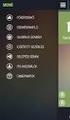 Gyorskalauz a Novell Filr 1.2 mobilalkalmazáshoz 2015. április Gyorskalauz A Novell Filr egyszerű elérést biztosít fájljaihoz és mappáihoz asztali gépéről, böngészőből és mobileszközökről is. Emellett
Gyorskalauz a Novell Filr 1.2 mobilalkalmazáshoz 2015. április Gyorskalauz A Novell Filr egyszerű elérést biztosít fájljaihoz és mappáihoz asztali gépéről, böngészőből és mobileszközökről is. Emellett
Gyorskalauz a Novell Filr 2.0 Web alkalmazáshoz
 Gyorskalauz a Novell Filr 2.0 Web alkalmazáshoz 2016. február Gyorskalauz A dokumentum bevezetést nyújt a Novell Filr rendszer használatához, valamint ismerteti a fontosabb fogalmakat és tevékenységeket.
Gyorskalauz a Novell Filr 2.0 Web alkalmazáshoz 2016. február Gyorskalauz A dokumentum bevezetést nyújt a Novell Filr rendszer használatához, valamint ismerteti a fontosabb fogalmakat és tevékenységeket.
Gyorskalauz a Machez készült asztali Novell Filr 1.0.2 alkalmazáshoz
 Gyorskalauz a Machez készült asztali Novell Filr 1.0.2 alkalmazáshoz 2014. február Novell Gyorskalauz A Novell Filr egyszerű elérést biztosít fájljaihoz és mappáihoz asztali gépéről, böngészőből és mobileszközökről
Gyorskalauz a Machez készült asztali Novell Filr 1.0.2 alkalmazáshoz 2014. február Novell Gyorskalauz A Novell Filr egyszerű elérést biztosít fájljaihoz és mappáihoz asztali gépéről, böngészőből és mobileszközökről
Gyorskalauz a Windowshoz készült asztali Novell Filr 1.0.2 alkalmazáshoz
 Gyorskalauz a Windowshoz készült asztali Novell Filr 1.0.2 alkalmazáshoz 2014. február Novell Gyorskalauz A Novell Filr egyszerű elérést biztosít fájljaihoz és mappáihoz asztali gépéről, böngészőből és
Gyorskalauz a Windowshoz készült asztali Novell Filr 1.0.2 alkalmazáshoz 2014. február Novell Gyorskalauz A Novell Filr egyszerű elérést biztosít fájljaihoz és mappáihoz asztali gépéről, böngészőből és
Micro Focus Vibe Mobile Súgó
 Micro Focus Vibe Mobile Súgó 2016. szeptember Első lépések A Micro Focus Vibe webhely mobileszközről való elérését a Vibe-rendszergazda inaktiválhatja. Amennyiben a Vibe mobilos kezelőfelülete nem érhető
Micro Focus Vibe Mobile Súgó 2016. szeptember Első lépések A Micro Focus Vibe webhely mobileszközről való elérését a Vibe-rendszergazda inaktiválhatja. Amennyiben a Vibe mobilos kezelőfelülete nem érhető
Ez a felhasználói útmutató a következő modellekre vonatkozik:
 AirPrint útmutató Ez a felhasználói útmutató a következő modellekre vonatkozik: HL-L850CDN/L8350CDW/L8350CDWT/L900CDW/L900CDWT DCP-L8400CDN/L8450CDW MFC-L8600CDW/L8650CDW/L8850CDW/L9550CDW A verzió HUN
AirPrint útmutató Ez a felhasználói útmutató a következő modellekre vonatkozik: HL-L850CDN/L8350CDW/L8350CDWT/L900CDW/L900CDWT DCP-L8400CDN/L8450CDW MFC-L8600CDW/L8650CDW/L8850CDW/L9550CDW A verzió HUN
GroupWise Naptár közzétételi gazda felhasználó
 GroupWise 8 Naptár közzétételi gazda felhasználó 8 2008. október 17. Áttekintés Novell GroupWise Naptár közzétételi gazda felhasználó Gyorskalauz www.novell.com The Novell GroupWise Naptár közzétételi
GroupWise 8 Naptár közzétételi gazda felhasználó 8 2008. október 17. Áttekintés Novell GroupWise Naptár közzétételi gazda felhasználó Gyorskalauz www.novell.com The Novell GroupWise Naptár közzétételi
Dropbox - online fájltárolás és megosztás
 Dropbox - online fájltárolás és megosztás web: https://www.dropbox.com A Dropbox egy felhő-alapú fájltároló és megosztó eszköz, melynek lényege, hogy a különböző fájlokat nem egy konkrét számítógéphez
Dropbox - online fájltárolás és megosztás web: https://www.dropbox.com A Dropbox egy felhő-alapú fájltároló és megosztó eszköz, melynek lényege, hogy a különböző fájlokat nem egy konkrét számítógéphez
A GroupWise WebAccess Alapillesztőfelület
 GroupWise WebAccess Alap-illesztőfelület gyorskalauz 8 Novell GroupWise WebAccess Alapillesztőfelület Gyorskalauz www.novell.com A GroupWise WebAccess Alapillesztőfelület használata Miután a rendszergazda
GroupWise WebAccess Alap-illesztőfelület gyorskalauz 8 Novell GroupWise WebAccess Alapillesztőfelület Gyorskalauz www.novell.com A GroupWise WebAccess Alapillesztőfelület használata Miután a rendszergazda
Ez a Használati útmutató az alábbi modellekre vonatkozik:
 AirPrint útmutató Ez a Használati útmutató az alábbi modellekre vonatkozik: HL-340CW/350CDN/350CDW/370CDW/380CDW DCP-905CDW/900CDN/900CDW MFC-930CW/940CDN/9330CDW/9340CDW A verzió HUN Megjegyzések meghatározása
AirPrint útmutató Ez a Használati útmutató az alábbi modellekre vonatkozik: HL-340CW/350CDN/350CDW/370CDW/380CDW DCP-905CDW/900CDN/900CDW MFC-930CW/940CDN/9330CDW/9340CDW A verzió HUN Megjegyzések meghatározása
Űrlapok és kedvencek. Rendszergazdai kézikönyv. 5,2 Verzió augusztus
 Űrlapok és kedvencek 5,2 Verzió Rendszergazdai kézikönyv 2017. augusztus www.lexmark.com Tartalom 2 Tartalom Változtatások előzményei...3 Áttekintés...4 Alkalmazás konfigurálása...5 Az Embedded Web Server
Űrlapok és kedvencek 5,2 Verzió Rendszergazdai kézikönyv 2017. augusztus www.lexmark.com Tartalom 2 Tartalom Változtatások előzményei...3 Áttekintés...4 Alkalmazás konfigurálása...5 Az Embedded Web Server
Az Office 365 használata Windows Phone-telefonon
 Az Office 365 használata Windows Phone-telefonon Rövid útmutató az első lépésekhez E-mailek megtekintése Beállíthatja, hogy Windows Phone-telefonján e-maileket tudjon küldeni és fogadni Office 365-fiókján
Az Office 365 használata Windows Phone-telefonon Rövid útmutató az első lépésekhez E-mailek megtekintése Beállíthatja, hogy Windows Phone-telefonján e-maileket tudjon küldeni és fogadni Office 365-fiókján
Az Office 365 használata iphone-on vagy ipaden
 Az Office 365 használata iphone-on vagy ipaden Rövid útmutató az első lépésekhez E-mailek megtekintése Beállíthatja, hogy iphone-ján vagy ipadjén e-maileket tudjon küldeni és fogadni Office 365-fiókján
Az Office 365 használata iphone-on vagy ipaden Rövid útmutató az első lépésekhez E-mailek megtekintése Beállíthatja, hogy iphone-ján vagy ipadjén e-maileket tudjon küldeni és fogadni Office 365-fiókján
AirPrint útmutató. A Használati útmutató a következő modellekre vonatkozik: MFC-J6520DW/J6720DW/J6920DW. 0 verzió HUN
 AirPrint útmutató A Használati útmutató a következő modellekre vonatkozik: MFC-J650DW/J670DW/J690DW 0 verzió HUN Megjegyzések meghatározása A használati útmutatóban a megjegyzéseket végig az alábbi stílusban
AirPrint útmutató A Használati útmutató a következő modellekre vonatkozik: MFC-J650DW/J670DW/J690DW 0 verzió HUN Megjegyzések meghatározása A használati útmutatóban a megjegyzéseket végig az alábbi stílusban
Apple ID készítése és vásárlás az AppStore áruházban
 Apple ID készítése és vásárlás az AppStore áruházban Ahhoz, hogy bármilyen ios-t használó eszközt tudjunk, rendeltetésszerűen használni szükségünk van egy úgynevezett Apple ID-re. Ennek segítségével jogosultságot
Apple ID készítése és vásárlás az AppStore áruházban Ahhoz, hogy bármilyen ios-t használó eszközt tudjunk, rendeltetésszerűen használni szükségünk van egy úgynevezett Apple ID-re. Ennek segítségével jogosultságot
Okostelefon használati útmutató
 TRIGO IT Core 2014 AD and Office 365 Migration Project Okostelefon használati útmutató Tartalomjegyzék 1. A jelen dokumentum célja... 1 2. A Microsoft Exchange e-mail szolgáltatás beállítása Apple iphone,
TRIGO IT Core 2014 AD and Office 365 Migration Project Okostelefon használati útmutató Tartalomjegyzék 1. A jelen dokumentum célja... 1 2. A Microsoft Exchange e-mail szolgáltatás beállítása Apple iphone,
AirPrint útmutató. B verzió HUN
 AirPrint útmutató Ez a felhasználói útmutató a következő modellekre vonatkozik: HL-L340DW/L360DN/L360DW/L36DN/L365DW/ L366DW/L380DW DCP-L50DW/L540DN/L540DW/L54DW/L560DW MFC-L700DN/L700DW/L70DW/L703DW/L70DW/L740DW
AirPrint útmutató Ez a felhasználói útmutató a következő modellekre vonatkozik: HL-L340DW/L360DN/L360DW/L36DN/L365DW/ L366DW/L380DW DCP-L50DW/L540DN/L540DW/L54DW/L560DW MFC-L700DN/L700DW/L70DW/L703DW/L70DW/L740DW
Protection Service for Business. Az első lépések Android-készülékeken
 Protection Service for Business Az első lépések Android-készülékeken Protection Service for Business az első lépések Ez az útmutató ismerteti a PSB Mobile Security telepítését és konfigurálását Android-eszközökön.
Protection Service for Business Az első lépések Android-készülékeken Protection Service for Business az első lépések Ez az útmutató ismerteti a PSB Mobile Security telepítését és konfigurálását Android-eszközökön.
Rövid bevezetés a Novell Messenger mobilalkalmazás használatába
 Rövid bevezetés a Novell Messenger 3.0.1 mobilalkalmazás használatába 2015. május A Novell Messenger 3.0.1 és újabb verziója elérhető a támogatott ios, Android és BlackBerry rendszerű mobileszközökhöz.
Rövid bevezetés a Novell Messenger 3.0.1 mobilalkalmazás használatába 2015. május A Novell Messenger 3.0.1 és újabb verziója elérhető a támogatott ios, Android és BlackBerry rendszerű mobileszközökhöz.
AirPrint útmutató. 0 verzió HUN
 AirPrint útmutató 0 verzió HUN Megjegyzések meghatározása Ebben a használati útmutatóban végig az alábbi ikont használjuk: Megjegyzés A Megjegyzések útmutatással szolgálnak a különböző helyzetek kezelésére,
AirPrint útmutató 0 verzió HUN Megjegyzések meghatározása Ebben a használati útmutatóban végig az alábbi ikont használjuk: Megjegyzés A Megjegyzések útmutatással szolgálnak a különböző helyzetek kezelésére,
A webes alkalmazás felhasználói kézikönyve
 www.novell.com/documentation A webes alkalmazás felhasználói kézikönyve Filr 1.0 April 2013 Jogi nyilatkozat A Novell, Inc. nem vállal szavatosságot, jótállást, valamint semmilyen más garanciát és felelősséget
www.novell.com/documentation A webes alkalmazás felhasználói kézikönyve Filr 1.0 April 2013 Jogi nyilatkozat A Novell, Inc. nem vállal szavatosságot, jótállást, valamint semmilyen más garanciát és felelősséget
SharePoint Online. Keresés Webhelyek, személyek vagy fájlok között kereshet. Webhely vagy hírbejegyzés létrehozása
 Rövid útmutató az első lépésekhez A biztonságos hozzáférésnek, megosztásnak és fájltárolásnak köszönhetően bárhonnan hatékonyan dolgozhat. Jelentkezzen be az Office 365-előfizetésébe, majd az appindítón
Rövid útmutató az első lépésekhez A biztonságos hozzáférésnek, megosztásnak és fájltárolásnak köszönhetően bárhonnan hatékonyan dolgozhat. Jelentkezzen be az Office 365-előfizetésébe, majd az appindítón
Gyorskalauz a Machez készült asztali Novell Filr 1.1 alkalmazáshoz
 Gyorskalauz a Machez készült asztali Novell Filr 1.1 alkalmazáshoz 2014. július Novell Gyorskalauz A Novell Filr egyszerű elérést biztosít fájljaihoz és mappáihoz asztali gépéről, böngészőből és mobileszközökről
Gyorskalauz a Machez készült asztali Novell Filr 1.1 alkalmazáshoz 2014. július Novell Gyorskalauz A Novell Filr egyszerű elérést biztosít fájljaihoz és mappáihoz asztali gépéről, böngészőből és mobileszközökről
Hiteles Elektronikus Postafiók
 NISZ Nemzeti Infokommunikációs Szolgáltató Zrt. H-1081 Budapest, Csokonai utca 3. Hiteles Elektronikus Postafiók Tárhely adminisztráció 2018.05.07. v.1.2. TARTALOMJEGYZÉK 1. BEVEZETÉS... 3 2. BEJELENTKEZÉS
NISZ Nemzeti Infokommunikációs Szolgáltató Zrt. H-1081 Budapest, Csokonai utca 3. Hiteles Elektronikus Postafiók Tárhely adminisztráció 2018.05.07. v.1.2. TARTALOMJEGYZÉK 1. BEVEZETÉS... 3 2. BEJELENTKEZÉS
Ez a Használati útmutató a következő modellekre vonatkozik:
 AirPrint útmutató Ez a Használati útmutató a következő modellekre vonatkozik: DCP-J05/J3W/J5W/J7W/J55DW/J75DW, MFC-J00/ J85DW/J450DW/J470DW/J475DW/J650DW/J870DW/J875DW A verzió HUN Megjegyzések meghatározása
AirPrint útmutató Ez a Használati útmutató a következő modellekre vonatkozik: DCP-J05/J3W/J5W/J7W/J55DW/J75DW, MFC-J00/ J85DW/J450DW/J470DW/J475DW/J650DW/J870DW/J875DW A verzió HUN Megjegyzések meghatározása
Oktatás. WiFi hálózati kapcsolat beállítása Windows XP és Windows 7-es számítógépeken. SZTE Egyetemi Számítóközpont
 Oktatás WiFi hálózati kapcsolat beállítása Windows XP és Windows 7-es számítógépeken SZTE Egyetemi Számítóközpont WLAN kapcsolat beállítása 1 Tartalom Windows XP... 2 Tanúsítvány telepítése... 2 WPA2 védett
Oktatás WiFi hálózati kapcsolat beállítása Windows XP és Windows 7-es számítógépeken SZTE Egyetemi Számítóközpont WLAN kapcsolat beállítása 1 Tartalom Windows XP... 2 Tanúsítvány telepítése... 2 WPA2 védett
MÉRY Android Alkalmazás
 MÉRY Android Alkalmazás Felhasználói kézikönyv Di-Care Zrt. Utolsó módosítás: 2014.06.12 Oldal: 1 / 7 Tartalomjegyzék 1. Bevezetés 3 1.1. MÉRY Android alkalmazás 3 1.2. A MÉRY Android alkalmazás funkciói
MÉRY Android Alkalmazás Felhasználói kézikönyv Di-Care Zrt. Utolsó módosítás: 2014.06.12 Oldal: 1 / 7 Tartalomjegyzék 1. Bevezetés 3 1.1. MÉRY Android alkalmazás 3 1.2. A MÉRY Android alkalmazás funkciói
1. Mire használható a ViCA (Virtuális Chipkártya Alkalmazás)?
 1. Mire használható a ViCA (Virtuális Chipkártya Alkalmazás)? A ViCA egy Android/iOS okostelefonon/táblagépen futó innovatív jelszógeneráló alkalmazás. A ViCA-val bejelentkezését tudja jóváhagyni/elutasítani,
1. Mire használható a ViCA (Virtuális Chipkártya Alkalmazás)? A ViCA egy Android/iOS okostelefonon/táblagépen futó innovatív jelszógeneráló alkalmazás. A ViCA-val bejelentkezését tudja jóváhagyni/elutasítani,
Microsec Számítástechnikai Fejlesztő zrt. Microsec web-szignó. Felhasználói útmutató. ver Budapest, július 06.
 Microsec Számítástechnikai Fejlesztő zrt. Microsec web-szignó Felhasználói útmutató ver. 1.2 Budapest, 2018. július 06. Tartalomjegyzék 1 A szolgáltatás használata... 3 2 Az web-szignó felülete és főbb
Microsec Számítástechnikai Fejlesztő zrt. Microsec web-szignó Felhasználói útmutató ver. 1.2 Budapest, 2018. július 06. Tartalomjegyzék 1 A szolgáltatás használata... 3 2 Az web-szignó felülete és főbb
Google Cloud Print útmutató
 Google Cloud Print útmutató 0 verzió HUN Megjegyzések meghatározása Ebben a Használati útmutatóban a megjegyzéseket végig a következő módon használjuk: A Megjegyzések útmutatással szolgálnak a különböző
Google Cloud Print útmutató 0 verzió HUN Megjegyzések meghatározása Ebben a Használati útmutatóban a megjegyzéseket végig a következő módon használjuk: A Megjegyzések útmutatással szolgálnak a különböző
EDUROAM wifi beállítás
 EDUROAM wifi beállítás A szolgáltatás használatahoz felhasználónév/jelszó párosra van szükség. A felhasználónév a diák oktatási azonosítójából és a @bajabela.sulinet.hu végződésből áll. A jelszó: a jelszót
EDUROAM wifi beállítás A szolgáltatás használatahoz felhasználónév/jelszó párosra van szükség. A felhasználónév a diák oktatási azonosítójából és a @bajabela.sulinet.hu végződésből áll. A jelszó: a jelszót
Norton Family. 1. lépés: Felhasználói fiók beállítása gyermeke számára
 Norton Family TM Getting Started 1. lépés: Felhasználói fiók beállítása gyermeke számára A Norton Family használatához először szokásos felhasználói fiókokat kell létrehozni a gyereknek minden általa használt
Norton Family TM Getting Started 1. lépés: Felhasználói fiók beállítása gyermeke számára A Norton Family használatához először szokásos felhasználói fiókokat kell létrehozni a gyereknek minden általa használt
A mobil alkalmazás. Felhasználói útmutató - ios
 Program megnevezése: Magyarország-Szlovákia Határon Átnyúló Együttműködési Program 2007-2013 Pályázat címe: HUSK JOBs portal Közös munkaerő-piaci információs rendszer A vezető partner: Centrum pokročilých
Program megnevezése: Magyarország-Szlovákia Határon Átnyúló Együttműködési Program 2007-2013 Pályázat címe: HUSK JOBs portal Közös munkaerő-piaci információs rendszer A vezető partner: Centrum pokročilých
Űrlapok és kedvencek. Rendszergazdai útmutató. 5.1 Verzió július
 Űrlapok és kedvencek 5.1 Verzió Rendszergazdai útmutató 2016. július www.lexmark.com Tartalom 2 Tartalom Változtatási előzmények... 3 Áttekintés...4 Az alkalmazás konfigurálása...5 A beépített webkiszolgáló
Űrlapok és kedvencek 5.1 Verzió Rendszergazdai útmutató 2016. július www.lexmark.com Tartalom 2 Tartalom Változtatási előzmények... 3 Áttekintés...4 Az alkalmazás konfigurálása...5 A beépített webkiszolgáló
A Machez készült Filr 3.0 Desktop alkalmazás útmutatója október
 A Machez készült Filr 3.0 Desktop alkalmazás útmutatója 2016. október Jogi közlemény A jogi megjegyzésekkel, védjegyekkel, jogi nyilatkozatokkal, garanciákkal, szerzői jogokkal, FIPS-kompatibilitással,
A Machez készült Filr 3.0 Desktop alkalmazás útmutatója 2016. október Jogi közlemény A jogi megjegyzésekkel, védjegyekkel, jogi nyilatkozatokkal, garanciákkal, szerzői jogokkal, FIPS-kompatibilitással,
AirPrint útmutató. Ez a dokumentáció a tintasugaras modellekre vonatkozik. 0 verzió HUN
 AirPrint útmutató Ez a dokumentáció a tintasugaras modellekre vonatkozik. 0 verzió HUN Vonatkozó modellek Ez a Használati útmutató a következő modellekre vonatkozik. MFC-J450DW Megjegyzések meghatározása
AirPrint útmutató Ez a dokumentáció a tintasugaras modellekre vonatkozik. 0 verzió HUN Vonatkozó modellek Ez a Használati útmutató a következő modellekre vonatkozik. MFC-J450DW Megjegyzések meghatározása
Hiteles elektronikus postafiók Perkapu
 Hiteles elektronikus postafiók Perkapu 2018.10.27. Tartalom Bevezetés...2 Bejelentkezés a Hiteles Elektronikus Postafiókba...2 Perkapu tárhely kiválasztása...2 Beérkezett üzenetek...3 Dokumentumletöltés...4
Hiteles elektronikus postafiók Perkapu 2018.10.27. Tartalom Bevezetés...2 Bejelentkezés a Hiteles Elektronikus Postafiókba...2 Perkapu tárhely kiválasztása...2 Beérkezett üzenetek...3 Dokumentumletöltés...4
Új Nemzedék Központ. EFOP pályázatok online beszámoló felülete. Felhasználói útmutató
 Új Nemzedék Központ EFOP pályázatok online beszámoló felülete Felhasználói útmutató Tartalom 1. Bejelentkezés... 2 1.1. Első bejelentkezés... 2 1.2. Elfelejtett jelszó... 3 2. Saját adatok... 4 3. Dokumentumok...
Új Nemzedék Központ EFOP pályázatok online beszámoló felülete Felhasználói útmutató Tartalom 1. Bejelentkezés... 2 1.1. Első bejelentkezés... 2 1.2. Elfelejtett jelszó... 3 2. Saját adatok... 4 3. Dokumentumok...
Filr 3.4 A Machez készült Desktop alkalmazás útmutatója június
 Filr 3.4 A Machez készült Desktop alkalmazás útmutatója 2018. június Jogi közlemény A jogi megjegyzésekkel, védjegyekkel, jogi nyilatkozatokkal, garanciákkal, szerzői jogokkal, FIPS-kompatibilitással,
Filr 3.4 A Machez készült Desktop alkalmazás útmutatója 2018. június Jogi közlemény A jogi megjegyzésekkel, védjegyekkel, jogi nyilatkozatokkal, garanciákkal, szerzői jogokkal, FIPS-kompatibilitással,
A P-touch Transfer Manager használata
 A P-touch Transfer Manager használata Verzió 0 HUN Bevezetés Fontos megjegyzés A dokumentum tartalma és a termék műszaki adatai értesítés nélkül módosulhatnak. A Brother fenntartja a jogot, hogy értesítés
A P-touch Transfer Manager használata Verzió 0 HUN Bevezetés Fontos megjegyzés A dokumentum tartalma és a termék műszaki adatai értesítés nélkül módosulhatnak. A Brother fenntartja a jogot, hogy értesítés
AirPrint útmutató. A Használati útmutató a következő modellekre vonatkozik: DCP-J4120DW/MFC-J4420DW/J4620DW/ J5320DW/J5620DW/J5720DW.
 AirPrint útmutató A Használati útmutató a következő modellekre vonatkozik: DCP-J40DW/MFC-J440DW/J460DW/ J530DW/J560DW/J570DW 0 verzió HUN Megjegyzések meghatározása A használati útmutatóban a megjegyzéseket
AirPrint útmutató A Használati útmutató a következő modellekre vonatkozik: DCP-J40DW/MFC-J440DW/J460DW/ J530DW/J560DW/J570DW 0 verzió HUN Megjegyzések meghatározása A használati útmutatóban a megjegyzéseket
Online naptár használata
 Online naptár használata WEB: https://www.google.com/calendar A Google naptár egy olyan Google-fiókhoz kötött szolgáltatás, melynek használatával a felhasználók egy ingyenes, online rendszerben tárolhatják
Online naptár használata WEB: https://www.google.com/calendar A Google naptár egy olyan Google-fiókhoz kötött szolgáltatás, melynek használatával a felhasználók egy ingyenes, online rendszerben tárolhatják
CIB Internet Bank asztali alkalmazás Hasznos tippek a telepítéshez és a használathoz Windows operációs rendszer esetén
 CIB Internet Bank asztali alkalmazás Hasznos tippek a telepítéshez és a használathoz Windows operációs rendszer esetén A CIB Internet Bankba való webes felületen keresztül történő belépés az Oracle által
CIB Internet Bank asztali alkalmazás Hasznos tippek a telepítéshez és a használathoz Windows operációs rendszer esetén A CIB Internet Bankba való webes felületen keresztül történő belépés az Oracle által
Felhasználói kézikönyv. AirPrint
 Felhasználói kézikönyv AirPrint BEVEZETÉS Mindent megtettünk annak érdekében, hogy e dokumentumban található adatok teljes körűek, pontosak és naprakészek legyenek. A gyártó nem vállal felelősséget a hatáskörén
Felhasználói kézikönyv AirPrint BEVEZETÉS Mindent megtettünk annak érdekében, hogy e dokumentumban található adatok teljes körűek, pontosak és naprakészek legyenek. A gyártó nem vállal felelősséget a hatáskörén
Micro Focus Vibe Desktop for Windows
 Micro Focus Vibe Desktop for Windows 2016. szeptember Bevezetés A Micro Focus Vibe rendszerben tárolt fájlokat szinkronizálhatja a számítógépével, ezt követően pedig a Vibe webhely közvetlen elérése nélkül
Micro Focus Vibe Desktop for Windows 2016. szeptember Bevezetés A Micro Focus Vibe rendszerben tárolt fájlokat szinkronizálhatja a számítógépével, ezt követően pedig a Vibe webhely közvetlen elérése nélkül
Gyorskalauz a Windowshoz készült asztali Novell Filr 1.1 alkalmazáshoz
 Gyorskalauz a Windowshoz készült asztali Novell Filr 1.1 alkalmazáshoz 2014. július Novell Gyorskalauz A Novell Filr egyszerű elérést biztosít fájljaihoz és mappáihoz asztali gépéről, böngészőből és mobileszközökről
Gyorskalauz a Windowshoz készült asztali Novell Filr 1.1 alkalmazáshoz 2014. július Novell Gyorskalauz A Novell Filr egyszerű elérést biztosít fájljaihoz és mappáihoz asztali gépéről, böngészőből és mobileszközökről
AZ N-WARE KFT. ÁLTAL ELEKTRONIKUSAN ALÁÍRT PDF DOKUMENTUMOK HITELESSÉGÉNEK ELLENŐRZÉSE VERZIÓ SZÁM: 1.3 KELT: 2012.02.01.
 AZ N-WARE KFT. ÁLTAL ELEKTRONIKUSAN ALÁÍRT PDF DOKUMENTUMOK HITELESSÉGÉNEK ELLENŐRZÉSE VERZIÓ SZÁM: 1.3 KELT: 2012.02.01. Tartalom 1. A dokumentum célja... 3 2. Akiknek segítséget kívánunk nyújtani...
AZ N-WARE KFT. ÁLTAL ELEKTRONIKUSAN ALÁÍRT PDF DOKUMENTUMOK HITELESSÉGÉNEK ELLENŐRZÉSE VERZIÓ SZÁM: 1.3 KELT: 2012.02.01. Tartalom 1. A dokumentum célja... 3 2. Akiknek segítséget kívánunk nyújtani...
Távolléti díj kezelése a Novitax programban
 Mire jó a FirebirdSettings.exe Ezzel a programmal a Firebird adatbázis-kezelővel és az adatbázisokkal kapcsolatos beállításokat lehet elvégezni. Mit kell tenni a használata előtt A FirebirdSettings.exe
Mire jó a FirebirdSettings.exe Ezzel a programmal a Firebird adatbázis-kezelővel és az adatbázisokkal kapcsolatos beállításokat lehet elvégezni. Mit kell tenni a használata előtt A FirebirdSettings.exe
Parlagfű Bejelentő Rendszer
 Parlagfű Bejelentő Rendszer felhasználói útmutató A rendszer elérése: Elérési cím: www.govcenter.hu/pbr Felhasználói funkciók: 1. Regisztráció Új felhasználói fiókot az oldalsó menüben a [Regisztráció]-ra
Parlagfű Bejelentő Rendszer felhasználói útmutató A rendszer elérése: Elérési cím: www.govcenter.hu/pbr Felhasználói funkciók: 1. Regisztráció Új felhasználói fiókot az oldalsó menüben a [Regisztráció]-ra
F-Secure biztonsági megoldás Az első lépések Android-készülékeken
 F-Secure biztonsági megoldás Az első lépések Android-készülékeken F-Secure telepítése mobil eszközre. Telenor elektronikus levélben eljuttatta az F-Secure biztonsági megoldás mobilra telepíthető verziójának
F-Secure biztonsági megoldás Az első lépések Android-készülékeken F-Secure telepítése mobil eszközre. Telenor elektronikus levélben eljuttatta az F-Secure biztonsági megoldás mobilra telepíthető verziójának
Felhasználói útmutató CVR mobil kliens, ios rendszerhez.
 Felhasználói útmutató CVR mobil kliens, ios rendszerhez. Működési feltételek A felhasználói útmutató ios V7.0.4 verziószámú operációs rendszer felhasználásával készült. Az applikáció telepítése 1. Az App
Felhasználói útmutató CVR mobil kliens, ios rendszerhez. Működési feltételek A felhasználói útmutató ios V7.0.4 verziószámú operációs rendszer felhasználásával készült. Az applikáció telepítése 1. Az App
AirPrint útmutató. 0 verzió HUN
 irprint útmutató 0 verzió HUN Megjegyzések meghatározása Ebben a használati útmutatóban végig az alábbi ikont használjuk: Megjegyzés Megjegyzések útmutatással szolgálnak a különböző helyzetek kezelésére,
irprint útmutató 0 verzió HUN Megjegyzések meghatározása Ebben a használati útmutatóban végig az alábbi ikont használjuk: Megjegyzés Megjegyzések útmutatással szolgálnak a különböző helyzetek kezelésére,
TERKA Törvényességi Ellenőrzési Rendszer Kiegészítő Alkalmazás
 TERKA Törvényességi Ellenőrzési Rendszer Kiegészítő Alkalmazás Telepítési leírás 1.0.0.8 verzió A dokumentum készült: 2004. július 1. Utolsó módosítás időpontja: 2004. június 21. A dokumentumot készítette:
TERKA Törvényességi Ellenőrzési Rendszer Kiegészítő Alkalmazás Telepítési leírás 1.0.0.8 verzió A dokumentum készült: 2004. július 1. Utolsó módosítás időpontja: 2004. június 21. A dokumentumot készítette:
Tartalomjegyzék... 1 Az alakalmazás letöltése... 2 Regisztráció... 3 Kapcsolódás (helyi vezérlés):... 4
 Tartalomjegyzék Tartalomjegyzék... 1 Az alakalmazás letöltése... 2 Regisztráció... 3 Kapcsolódás (helyi vezérlés):... 4 Kapcsolódás vezeték nélküli routerrel (távoli vezérlés)... 5 Android:... 5 ios:...
Tartalomjegyzék Tartalomjegyzék... 1 Az alakalmazás letöltése... 2 Regisztráció... 3 Kapcsolódás (helyi vezérlés):... 4 Kapcsolódás vezeték nélküli routerrel (távoli vezérlés)... 5 Android:... 5 ios:...
SP-1101W Quick Installation Guide
 SP-1101W Quick Installation Guide 06-2014 / v1.2 1 I. Termékinformációk... 3 I-1. A csomag tartalma... 3 I-2. Elülső panel... 3 I-3. LED állapota... 4 I-4. Kapcsoló-státusz gomb... 4 I-5. Termékcímke...
SP-1101W Quick Installation Guide 06-2014 / v1.2 1 I. Termékinformációk... 3 I-1. A csomag tartalma... 3 I-2. Elülső panel... 3 I-3. LED állapota... 4 I-4. Kapcsoló-státusz gomb... 4 I-5. Termékcímke...
SportinvazioClub felhasználói kézikönyv v
 SportinvazioClub felhasználói kézikönyv v1.1 2017.12.29 Tartalom 1. Menüpontok, toolbar... 3 1.1. Menüpontok... 3 1.2. Toolbar... 4 2. Idővonal... 4 2.1. Új bejegyzések... 5 2.2. Bejegyzések funkciói...
SportinvazioClub felhasználói kézikönyv v1.1 2017.12.29 Tartalom 1. Menüpontok, toolbar... 3 1.1. Menüpontok... 3 1.2. Toolbar... 4 2. Idővonal... 4 2.1. Új bejegyzések... 5 2.2. Bejegyzések funkciói...
Az Office 365 használata Android-telefonon
 Az Office 365 használata Android-telefonon Rövid útmutató az első lépésekhez E-mailek megtekintése Beállíthatja, hogy Android-telefonján e-maileket tudjon küldeni és fogadni Office 365-fiókján keresztül.
Az Office 365 használata Android-telefonon Rövid útmutató az első lépésekhez E-mailek megtekintése Beállíthatja, hogy Android-telefonján e-maileket tudjon küldeni és fogadni Office 365-fiókján keresztül.
A Windows az összetartozó adatokat (fájlokat) mappákban (könyvtárakban) tárolja. A mappák egymásba ágyazottak.
 Mappakezelés WINDOWS-7 A Windows az összetartozó adatokat (fájlokat) mappákban (könyvtárakban) tárolja. A mappák egymásba ágyazottak. A PC legnagyobb mappája, amely az összes többi mappát is magában foglalja,
Mappakezelés WINDOWS-7 A Windows az összetartozó adatokat (fájlokat) mappákban (könyvtárakban) tárolja. A mappák egymásba ágyazottak. A PC legnagyobb mappája, amely az összes többi mappát is magában foglalja,
Messenger. Novell 1.0. www.novell.com GYORSKALAUZ
 Novell Messenger 1.0 GYORSKALAUZ www.novell.com A Novell Messenger egy vállalati, keresztplatformos gyorsüzenet-kezelő program, amelynek működése a Novell edirectory TM címtáron alapul. A Messenger rendszer
Novell Messenger 1.0 GYORSKALAUZ www.novell.com A Novell Messenger egy vállalati, keresztplatformos gyorsüzenet-kezelő program, amelynek működése a Novell edirectory TM címtáron alapul. A Messenger rendszer
ViCA. Virtuális Chipkártya Alkalmazás
 ViCA Virtuális Chipkártya Alkalmazás Mire használható a ViCA? A ViCA egy Android és ios platformokat támogató okostelefonokon és táblagépeken futó, innovatív személyhitelesítő alkalmazás, amellyel a felhasználó
ViCA Virtuális Chipkártya Alkalmazás Mire használható a ViCA? A ViCA egy Android és ios platformokat támogató okostelefonokon és táblagépeken futó, innovatív személyhitelesítő alkalmazás, amellyel a felhasználó
Dokumentum létrehozása/módosítása a portálon:
 Dokumentum létrehozása/módosítása a portálon: 1. Belépés a szerkesztőfelületre A következő webcímre belépve - http://www.zalaegerszeg.hu/licoms/login - megjelenik a szerkesztőfelület beléptető ablaka,
Dokumentum létrehozása/módosítása a portálon: 1. Belépés a szerkesztőfelületre A következő webcímre belépve - http://www.zalaegerszeg.hu/licoms/login - megjelenik a szerkesztőfelület beléptető ablaka,
Ellenőrző keretprogram (eesztconnect.exe)
 (eesztconnect.exe) A csatlakozás műszaki megvalósításának ellenőrzése az EESZT működtetője által rendelkezésre bocsájtott ellenőrző keretprogram (eesztconnect.exe) futtatásával, az alkalmazás sikeres futtatását
(eesztconnect.exe) A csatlakozás műszaki megvalósításának ellenőrzése az EESZT működtetője által rendelkezésre bocsájtott ellenőrző keretprogram (eesztconnect.exe) futtatásával, az alkalmazás sikeres futtatását
1. Hogyan tölthetem le a Tesco Clubcard mobilapplikációt mobilkészülékre?
 1. Hogyan tölthetem le a Tesco Clubcard mobilapplikációt mobilkészülékre? A 2.0.0 és az ennél frissebb verziójú alkalmazás kizárólag Android és ios operációs rendszerre érhető el! A régebbi verzió Windows
1. Hogyan tölthetem le a Tesco Clubcard mobilapplikációt mobilkészülékre? A 2.0.0 és az ennél frissebb verziójú alkalmazás kizárólag Android és ios operációs rendszerre érhető el! A régebbi verzió Windows
Használati útmutató a Székács Elemér Szakközépiskola WLAN hálózatához
 Használati útmutató a Székács Elemér Szakközépiskola WLAN hálózatához Készítette: Szentgyörgyi Attila Turcsányi Tamás Web: http://www.wyonair.com E-mail: 2008. november 8. TARTALOMJEGYZÉK TARTALOMJEGYZÉK
Használati útmutató a Székács Elemér Szakközépiskola WLAN hálózatához Készítette: Szentgyörgyi Attila Turcsányi Tamás Web: http://www.wyonair.com E-mail: 2008. november 8. TARTALOMJEGYZÉK TARTALOMJEGYZÉK
MimioMobile Felhasználói kézikönyv. mimio.com
 MimioMobile Felhasználói kézikönyv mimio.com 2013 Mimio. Minden jog fenntartva. Az utolsó módosítás kelte: 2013.09.03.. A jelen dokumentum és a szoftver, illetve azok részeinek bármilyen formában és módon
MimioMobile Felhasználói kézikönyv mimio.com 2013 Mimio. Minden jog fenntartva. Az utolsó módosítás kelte: 2013.09.03.. A jelen dokumentum és a szoftver, illetve azok részeinek bármilyen formában és módon
Duál Reklám weboldal Adminisztrátor kézikönyv
 Duál Reklám weboldal Adminisztrátor kézikönyv Dokumentum Verzió: 1.0 Készítette: SysWork Szoftverház Kft. 1. oldal Felület elérése Az adminisztrációs felület belépés után érhető el. Belépés után automatikusan
Duál Reklám weboldal Adminisztrátor kézikönyv Dokumentum Verzió: 1.0 Készítette: SysWork Szoftverház Kft. 1. oldal Felület elérése Az adminisztrációs felület belépés után érhető el. Belépés után automatikusan
Mappák megosztása a GroupWise-ban
 - 1 - Fő me nü Mappák megosztása a GroupWise-ban Amennyiben a feladataink végzése szükségessé teszi, lehetővé tehetjük, hogy a GroupWise rendszerben tárolt személyes mappáinkat, az ott található tételeket
- 1 - Fő me nü Mappák megosztása a GroupWise-ban Amennyiben a feladataink végzése szükségessé teszi, lehetővé tehetjük, hogy a GroupWise rendszerben tárolt személyes mappáinkat, az ott található tételeket
Google Cloud Print útmutató
 Google Cloud Print útmutató A verzió HUN Megjegyzések meghatározása Ebben a Használati útmutatóban a megjegyzéseket végig a következő módon használjuk: A Megjegyzések útmutatással szolgálnak a különböző
Google Cloud Print útmutató A verzió HUN Megjegyzések meghatározása Ebben a Használati útmutatóban a megjegyzéseket végig a következő módon használjuk: A Megjegyzések útmutatással szolgálnak a különböző
Wi-Fi beállítási útmutató
 Wi-Fi beállítási útmutató Wi-Fi- Csatlakoztatás a nyomtatóhoz Csatlakoztatás számítógéphez Wi-Fi útválasztón keresztül A számítógép közvetlen csatlakoztatása Csatlakoztatás intelligens eszközhöz Wi-Fi
Wi-Fi beállítási útmutató Wi-Fi- Csatlakoztatás a nyomtatóhoz Csatlakoztatás számítógéphez Wi-Fi útválasztón keresztül A számítógép közvetlen csatlakoztatása Csatlakoztatás intelligens eszközhöz Wi-Fi
MAGYAR. Android 4.0 vagy újabb, vagy ios 5.0 vagy újabb operációs rendszerű készülék. WiFi útválasztó.
 IP kamera Bevezetés: MAGYAR Szem előtt tarthatja tulajdonát és értékeit ezzel a ténylegesen Plug & Play IP kamerával. Könnyen és egyszerűen használatba vehető, nem kell konfigurálni. Az ingyenes ucare
IP kamera Bevezetés: MAGYAR Szem előtt tarthatja tulajdonát és értékeit ezzel a ténylegesen Plug & Play IP kamerával. Könnyen és egyszerűen használatba vehető, nem kell konfigurálni. Az ingyenes ucare
Gyorskalauz a Windowshoz készült Novell Filr 2.0 Desktop alkalmazáshoz
 Gyorskalauz a Windowshoz készült Novell Filr 2.0 Desktop alkalmazáshoz 2016. február Gyorskalauz A Novell Filr egyszerű elérést biztosít fájljaihoz és mappáihoz asztali gépéről, böngészőből és mobileszközökről
Gyorskalauz a Windowshoz készült Novell Filr 2.0 Desktop alkalmazáshoz 2016. február Gyorskalauz A Novell Filr egyszerű elérést biztosít fájljaihoz és mappáihoz asztali gépéről, böngészőből és mobileszközökről
Gyorskalauz a Windowshoz készült asztali Novell Filr 1.2 alkalmazáshoz
 Gyorskalauz a Windowshoz készült asztali Novell Filr 1.2 alkalmazáshoz 2015. április Gyorskalauz A Novell Filr egyszerű elérést biztosít fájljaihoz és mappáihoz asztali gépéről, böngészőből és mobileszközökről
Gyorskalauz a Windowshoz készült asztali Novell Filr 1.2 alkalmazáshoz 2015. április Gyorskalauz A Novell Filr egyszerű elérést biztosít fájljaihoz és mappáihoz asztali gépéről, böngészőből és mobileszközökről
A mobil alkalmazás. Felhasználói útmutató - Android
 Program megnevezése: Magyarország-Szlovákia Határon Átnyúló Együttműködési Program 2007-2013 Pályázat címe: HUSK JOBs portal Közös munkaerő-piaci információs rendszer A vezeto partner: Centrum pokročilých
Program megnevezése: Magyarország-Szlovákia Határon Átnyúló Együttműködési Program 2007-2013 Pályázat címe: HUSK JOBs portal Közös munkaerő-piaci információs rendszer A vezeto partner: Centrum pokročilých
Közoktatási Statisztika Tájékoztató 2012/2013. Használati útmutató
 Közoktatási Statisztika Tájékoztató 2012/2013 Tartalomjegyzék 1. Technikai információk... 2 2. Publikus felület... 2 2.1 Bejelentkezés... 2 2.2 Összesítés... 3 2.2.1 Statisztikai tábla megtekintése...
Közoktatási Statisztika Tájékoztató 2012/2013 Tartalomjegyzék 1. Technikai információk... 2 2. Publikus felület... 2 2.1 Bejelentkezés... 2 2.2 Összesítés... 3 2.2.1 Statisztikai tábla megtekintése...
Kézikönyv online bérletvásárláshoz
 1 Kézikönyv online bérletvásárláshoz REGISZTRÁCIÓ A regisztrációhoz létre kell hoznia egy felhasználói profilt. 1. A kezdőlapon kattintson a Regisztráció gombra. 2. Kérjük, írja be az összes kért adatot.
1 Kézikönyv online bérletvásárláshoz REGISZTRÁCIÓ A regisztrációhoz létre kell hoznia egy felhasználói profilt. 1. A kezdőlapon kattintson a Regisztráció gombra. 2. Kérjük, írja be az összes kért adatot.
ConnectAlarm alkalmazás Központ/modul programozási segédlet V1.2 TL280 (R) v.4.x modulokhoz
 TL280(R) ConnectAlarm alkalmazás Központ/modul programozási segédlet V1.2 TL280 (R) v.4.x modulokhoz Jelen leírás csak a DSC NEO központok és TL280(R) kommunikátor beállításait tartalmazza a ConnectAlarm
TL280(R) ConnectAlarm alkalmazás Központ/modul programozási segédlet V1.2 TL280 (R) v.4.x modulokhoz Jelen leírás csak a DSC NEO központok és TL280(R) kommunikátor beállításait tartalmazza a ConnectAlarm
Vezeték nélküli hálózat
 Vezeték nélküli hálózat Tájékoztatjuk Önöket, hogy a Lónyay Utcai Református Gimnázium és Kollégiumban elindult a WiFi szolgáltatás. Közösségi terekben, előadókban, könyvtárban érhető el a szolgáltatás.
Vezeték nélküli hálózat Tájékoztatjuk Önöket, hogy a Lónyay Utcai Református Gimnázium és Kollégiumban elindult a WiFi szolgáltatás. Közösségi terekben, előadókban, könyvtárban érhető el a szolgáltatás.
O365 és felhő szolgáltatások igénybevételéhez szükséges beállítások
 F E L H A S Z N Á L Ó I L E Í R Á S O365 és felhő szolgáltatások igénybevételéhez szükséges beállítások BGF Informatikai Főosztály 2014. szeptember 24. H-1149 Budapest, Buzogány utca 11-13. www.bgf.hu
F E L H A S Z N Á L Ó I L E Í R Á S O365 és felhő szolgáltatások igénybevételéhez szükséges beállítások BGF Informatikai Főosztály 2014. szeptember 24. H-1149 Budapest, Buzogány utca 11-13. www.bgf.hu
KIRA. KIRA rendszer. Telepítési útmutató v1
 KIRA rendszer Telepítési útmutató v1 1. Bevezetés A dokumentáció, illetve a dokumentáció mellékleteként megtalálható állományok segítségével készíthető fel a kliens oldali számítógép a KIRA rendszer működtetésére.
KIRA rendszer Telepítési útmutató v1 1. Bevezetés A dokumentáció, illetve a dokumentáció mellékleteként megtalálható állományok segítségével készíthető fel a kliens oldali számítógép a KIRA rendszer működtetésére.
Mikroszámla. Interneten működő számlázóprogram. Kézikönyv
 Mikroszámla Interneten működő számlázóprogram Kézikönyv Tartalomjegyzék Weboldal 2 Regisztráció 3 Bejelentkezés 4 Főoldal 6 Menüsor szerkezete 7 Számlák 8 Beállítások 9 Fizetési módszerek kezelése 10 Kedvezmények
Mikroszámla Interneten működő számlázóprogram Kézikönyv Tartalomjegyzék Weboldal 2 Regisztráció 3 Bejelentkezés 4 Főoldal 6 Menüsor szerkezete 7 Számlák 8 Beállítások 9 Fizetési módszerek kezelése 10 Kedvezmények
E-book export, letöltés, offline olvasási segédlet
 E-book export, letöltés, offline olvasási segédlet Hogyan mentsünk ki oldalakat, fejezeteket az elektronikus könyvekből? 1. Nyissuk meg az Egyetemi Könyvtár weboldalát (www.ek.szte.hu ), és kattintsunk
E-book export, letöltés, offline olvasási segédlet Hogyan mentsünk ki oldalakat, fejezeteket az elektronikus könyvekből? 1. Nyissuk meg az Egyetemi Könyvtár weboldalát (www.ek.szte.hu ), és kattintsunk
Bluetooth párosítás. Felhasználói útmutató
 Bluetooth párosítás Felhasználói útmutató Copyright 2012, 2016 HP Development Company, L.P. A Microsoft, a Windows és a Windows Vista a Microsoft Corporation az Egyesült Államokban bejegyzett védjegyei.
Bluetooth párosítás Felhasználói útmutató Copyright 2012, 2016 HP Development Company, L.P. A Microsoft, a Windows és a Windows Vista a Microsoft Corporation az Egyesült Államokban bejegyzett védjegyei.
Vihar 2.0 rendszer Felhasználói kézikönyv
 Vihar 2.0 rendszer Felhasználói kézikönyv Versenyzői funkciók O l d a l 0 21 Tartalomjegyzék Tartalom Tartalomjegyzék... 0 Bevezető... 1 Felhasználói funkciók... 2 Regisztráció... 2 Támogatott böngészők...
Vihar 2.0 rendszer Felhasználói kézikönyv Versenyzői funkciók O l d a l 0 21 Tartalomjegyzék Tartalom Tartalomjegyzék... 0 Bevezető... 1 Felhasználói funkciók... 2 Regisztráció... 2 Támogatott böngészők...
Felhasználói leírás a DimNAV Server segédprogramhoz ( )
 Felhasználói leírás a DimNAV Server segédprogramhoz (1.1.0.3) Tartalomjegyzék Bevezetés...3 1. Telepítés...3 2. Eltávolítás...4 Program használata...5 1. Kezdeti beállítások...5 2. Licenc megadása...6
Felhasználói leírás a DimNAV Server segédprogramhoz (1.1.0.3) Tartalomjegyzék Bevezetés...3 1. Telepítés...3 2. Eltávolítás...4 Program használata...5 1. Kezdeti beállítások...5 2. Licenc megadása...6
Felhasználói segédlet
 Felhasználói segédlet Debrecen Megyei Jogú Város Önkormányzata által meghirdetett Civil Alapra, Kulturális Alapra, Ifjúságpolitikai Alapra és Sportfeladatokra pályázók részére 2015/04/09/ 1 Cél A pályázók
Felhasználói segédlet Debrecen Megyei Jogú Város Önkormányzata által meghirdetett Civil Alapra, Kulturális Alapra, Ifjúságpolitikai Alapra és Sportfeladatokra pályázók részére 2015/04/09/ 1 Cél A pályázók
SAP DocuSign Aláírási Útmutató
 SAP DocuSign Aláírási Útmutató Tartalomjegyzék 1. SAP DocuSign Aláírási Útmutató... 2 2. E-mail értesítés fogadása... 2 3. A Dokumentum aláírása... 3 4. További opciók... 4 4.1 Befejezés később... 4 4.2
SAP DocuSign Aláírási Útmutató Tartalomjegyzék 1. SAP DocuSign Aláírási Útmutató... 2 2. E-mail értesítés fogadása... 2 3. A Dokumentum aláírása... 3 4. További opciók... 4 4.1 Befejezés később... 4 4.2
HIK-CONNECT szolgáltatás beállítása
 HIK-CONNECT szolgáltatás beállítása Felhasználói segédlet v1.1 2017. 02. 15 HU Tartalomjegyzék 1. A HIK-CONNECT szolgáltatásról... 3 2. A HIK-CONNECT szolgáltatás beállítása (PORT TOVÁBBÍTÁS nélkül)...
HIK-CONNECT szolgáltatás beállítása Felhasználói segédlet v1.1 2017. 02. 15 HU Tartalomjegyzék 1. A HIK-CONNECT szolgáltatásról... 3 2. A HIK-CONNECT szolgáltatás beállítása (PORT TOVÁBBÍTÁS nélkül)...
Protection Service for Business. Az első lépések Windows-számítógépeken
 Protection Service for Business Az első lépések Windows-számítógépeken Rendszerkövetelmények Rendszerkövetelmények Támogatott operációs rendszerek Microsoft Windows 7, Windows 8 és Vista Windows-munkaállomások
Protection Service for Business Az első lépések Windows-számítógépeken Rendszerkövetelmények Rendszerkövetelmények Támogatott operációs rendszerek Microsoft Windows 7, Windows 8 és Vista Windows-munkaállomások
Csavarda mobil áruház
 Csavarda mobil áruház Használati útmutató Kérjük, hogy mielőtt elkezdené használni a Csavarda mobil áruház alkalmazást, gondosan olvassa végig ezt a segédletet. TARTALOMJEGYZÉK 1. Letöltés 2. oldal 2.
Csavarda mobil áruház Használati útmutató Kérjük, hogy mielőtt elkezdené használni a Csavarda mobil áruház alkalmazást, gondosan olvassa végig ezt a segédletet. TARTALOMJEGYZÉK 1. Letöltés 2. oldal 2.
Microsoft Office 365 szakembereknek és kisvállalatoknak (P1 csomag) 1. útmutató Saját Office 365-fiók regisztrálása és az első lépések
 Microsoft Office 365 szakembereknek és kisvállalatoknak (P1 csomag) 1. útmutató Saját Office 365-fiók regisztrálása és az első lépések Microsoft Office 365 szakembereknek és kisvállalatoknak 1 1. útmutató:
Microsoft Office 365 szakembereknek és kisvállalatoknak (P1 csomag) 1. útmutató Saját Office 365-fiók regisztrálása és az első lépések Microsoft Office 365 szakembereknek és kisvállalatoknak 1 1. útmutató:
WordPress segédlet. Bevezető. Letöltés. Telepítés
 WordPress segédlet Bevezető A WordPress egy ingyenes tartalomkezelő rendszer (Content Management System - CMS), amely legnagyobb előnye az egyszerű telepítés és a letisztult kezelhetőség és a változatos
WordPress segédlet Bevezető A WordPress egy ingyenes tartalomkezelő rendszer (Content Management System - CMS), amely legnagyobb előnye az egyszerű telepítés és a letisztult kezelhetőség és a változatos
Felhasználói kézikönyv a WEB EDInet rendszer használatához
 Felhasználói kézikönyv a WEB EDInet rendszer használatához A WEB EDInet rendszer használatához internet kapcsolat, valamint egy internet böngésző program szükséges (Mozilla Firefox, Internet Explorer).
Felhasználói kézikönyv a WEB EDInet rendszer használatához A WEB EDInet rendszer használatához internet kapcsolat, valamint egy internet böngésző program szükséges (Mozilla Firefox, Internet Explorer).
Windows 8.1 frissítés, részletes útmutató
 Windows 8.1 frissítés, részletes útmutató A Windows 8.1 telepítése és frissítése A BIOS, illetve alkalmazások és illesztőprogramok frissítése, valamint a Windows Update futtatása A telepítés típusának
Windows 8.1 frissítés, részletes útmutató A Windows 8.1 telepítése és frissítése A BIOS, illetve alkalmazások és illesztőprogramok frissítése, valamint a Windows Update futtatása A telepítés típusának
100 év tapasztalata az otthonában, egyenesen Norvégiából
 100 év tapasztalata az otthonában, egyenesen Norvégiából Alkalmazás-vezérlés Ha a fűtőpanelt a BEHA SmartHeater alkalmazáshoz kívánja csatlakoztatni, töltse le az alkalmazást az App Store-ból (iphone-ra)
100 év tapasztalata az otthonában, egyenesen Norvégiából Alkalmazás-vezérlés Ha a fűtőpanelt a BEHA SmartHeater alkalmazáshoz kívánja csatlakoztatni, töltse le az alkalmazást az App Store-ból (iphone-ra)
CareLink Personal telepítési útmutató. Első lépések a CareLink Personal adatfeltöltéshez
 CareLink Personal telepítési útmutató Első lépések a CareLink Personal adatfeltöltéshez A CareLink USB illesztőprogram telepítése A CareLink USB illesztőprogramot telepíteni kell. Ez az illesztőprogram
CareLink Personal telepítési útmutató Első lépések a CareLink Personal adatfeltöltéshez A CareLink USB illesztőprogram telepítése A CareLink USB illesztőprogramot telepíteni kell. Ez az illesztőprogram
RoadRecord mobil alkalmazás használati útmutató
 RoadRecord mobil alkalmazás használati útmutató Az alkalmazás elindítása után a következő képernyőről kétféleképpen tud továbblépni. 1. A szinkronizációs adatok beállítása Amennyiben Ön még nem használta
RoadRecord mobil alkalmazás használati útmutató Az alkalmazás elindítása után a következő képernyőről kétféleképpen tud továbblépni. 1. A szinkronizációs adatok beállítása Amennyiben Ön még nem használta
